制作uefi启动u盘win10重装教程图解
- 分类:U盘教程 回答于: 2022年02月17日 08:39:00
现在win10基本都是uefi引导启动,有网友想要借助u盘重装win10系统,修复系统故障问题,但是不知道如何制作uefi启动u盘win10怎么办?下面演示下制作uefi启动u盘win10重装教程.
1、如何制作uefi启动u盘win10?首先打开小白系统官网(www.01xitong.com)下载软件,然后准备一个 8GB 以上的 U 盘,在软件中选择制作系统,直接制作启动盘即可。小白一键重装软件制作的启动 U 盘支持 UEFI 和 MBR 双模式。

2、制作完成后插到电脑上,开机按 F12 或 Del、F2 之类的快捷键进入 Bios 引导菜单,在这里选择您的 U 盘进入 Windows PE 系统。
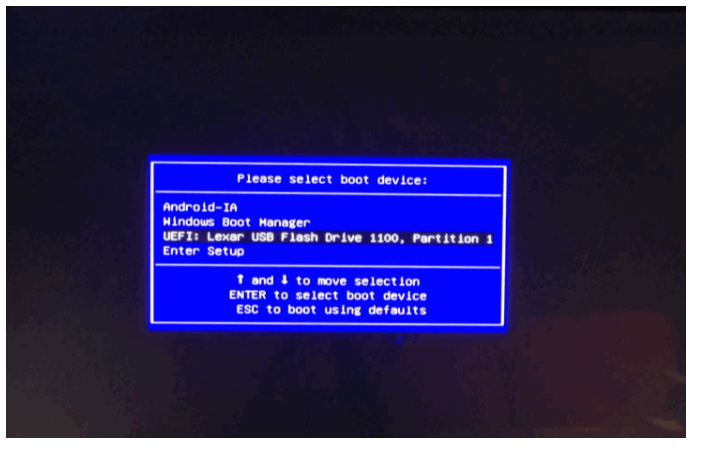
3、进入 Windows PE 系统后,打开桌面上的小白装机工具,或者您也可以选择硬盘分区工具进行对硬盘分区调整。
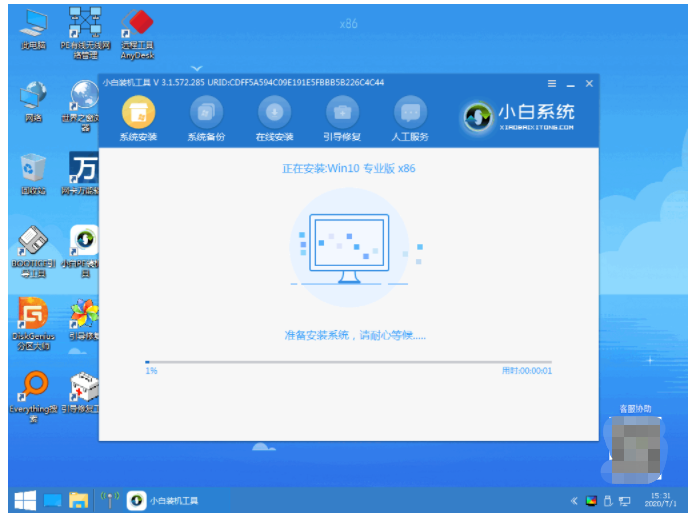
4、重装很快,一般根据提示操作即可。重装完成后,软件会提示我们重启电脑,在这里选择立即重启并拿掉 U 盘。
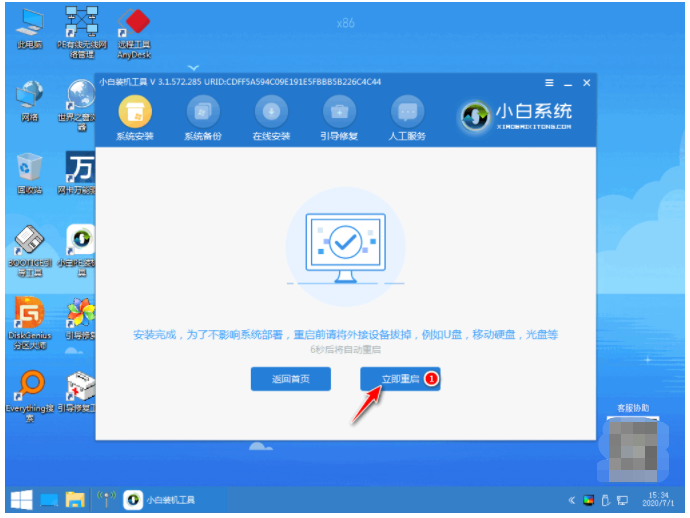
5、重启后选择 Windows 10 进入系统就可以啦,后面的步骤只需要根据系统提示进行相关设置即可。
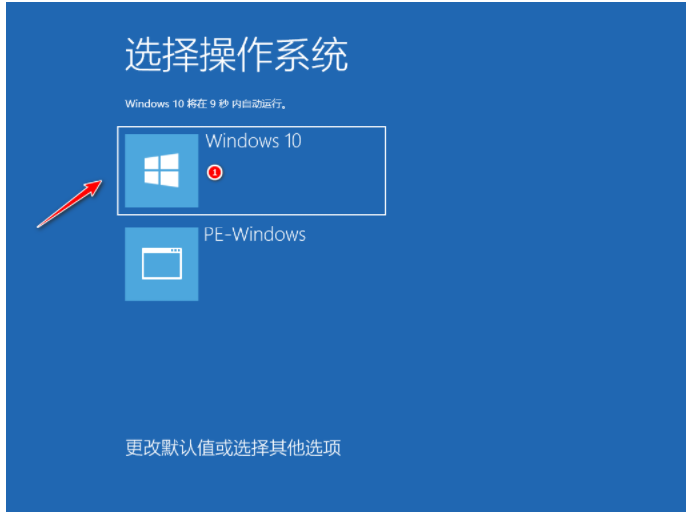
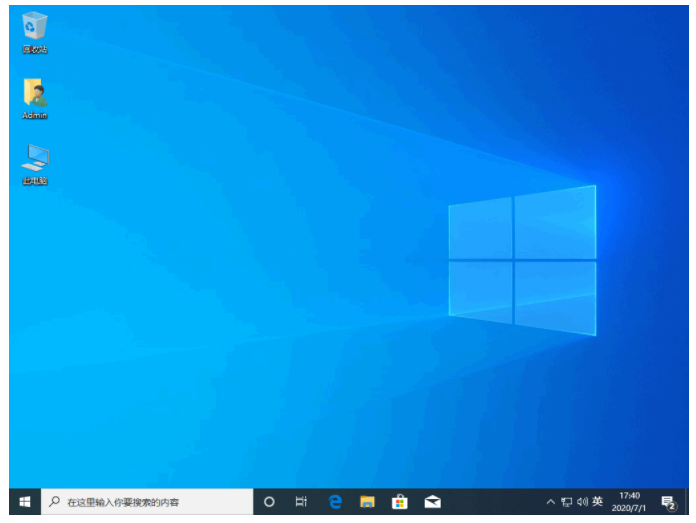
以上就是制作uefi启动u盘win10重装教程图解,希望能帮助到大家。
 有用
26
有用
26


 小白系统
小白系统


 1000
1000 1000
1000 1000
1000 1000
1000 1000
1000 1000
1000 1000
1000 1000
1000 1000
1000 1000
1000猜您喜欢
- 跟大家讲讲联想大白菜u盘装系统教程..2021/06/06
- 电脑系统一键重装u盘重装软件哪些好..2023/03/24
- 电脑U盘启动重装系统设置指南..2024/02/29
- 下载歌曲到U盘2023/12/15
- 小白教你进入bios2017/09/27
- 教您如何用u盘装系统2019/04/09
相关推荐
- u盘被写保护,小编教你如何快速恢复正..2017/12/16
- 如何用u盘重装电脑系统教程..2022/10/06
- u盘做启动盘2022/07/14
- 老毛桃u盘启动盘制作工具重装win10教..2022/02/07
- 没有电脑用手机制作U盘启动盘详细操作..2024/10/08
- U盘防病毒:保护您的数据安全..2023/12/15














 关注微信公众号
关注微信公众号



